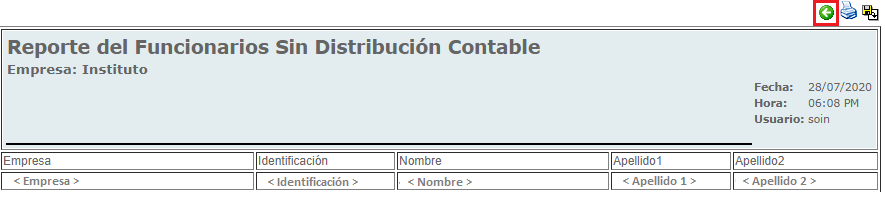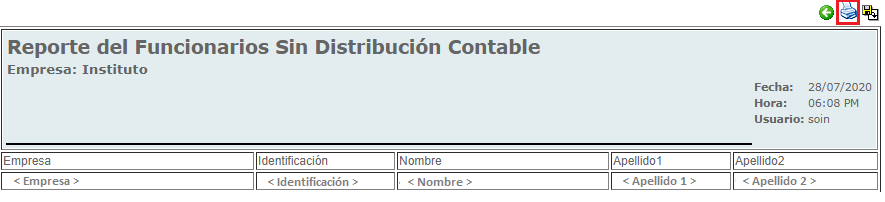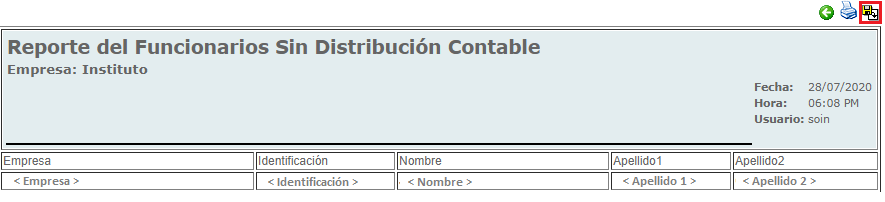I) Distribución Contable de Rubros de Empleado
Descripción del Proceso
El proceso consiste en generar el listado de los funcionarios con distribución incompleta, y en realizar la distribución contable del empleado de los siguientes rubros:
Guía Rápida de Usuario
A continuación se presenta el paso a paso del proceso.
1- Ingresar al sistema e ir a Inicio > Sapiens > Parámetros RH > hacer clic en "Distribución Contable de Rubros por Empleados"
2- Se presenta la lista de los empleados en la empresa.
3- Los iconos en forma de √ indican que se realizó la distribución contable para el empleado, si no se presentan significa que aún no se ha realizado la distribución contable.
4- Para conocer los empleados que aún no cuentan con la distribución contable se debe hacer clic en el botón "Funcionarios con distribución incompleta"
5- Se presenta el reporte de los funcionarios sin distribución contable.
6- Para regresar a la lista principal se debe hacer clic en el botón "Regresar"
7- Para para imprimir el reporte hacer clic en el botón "Imprimir"
8- Para para descargar el reporte en formato Excel hacer clic en el botón "Exportar"
9- Para ingresar a realizar la distribución contable por empleado se debe regresar a la lista de empleados y hacer clic sobre el empleado
10 - Se presenta la pantalla para que se incluya la fecha desde y hasta la cual se aplicará la distribución contable.
11- Incluir la fecha desde y hasta la cual se aplicará la distribución contable y hacer clic en el botón "Actualizar Vigencia"
12- Se presentan las secciones para hacer la configuración de la distribución contable de los Salarios, de las Incidencias, y de las Cargas